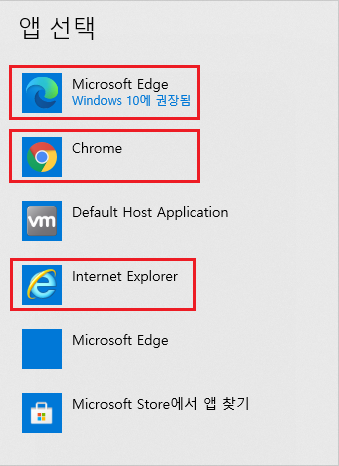Windows OS 운영 체제에서 사용하는 Web Browser는 Microsoft Edge ,Internet Explorer같은 MicroSoft회사 제품과 Google Chrome,Mozilla Firefox 등 같은 Third Party 제품을 사용할 수 있습니다.이 글에서는 사용하고자 하는 Web Browser를 기본 값으로 설정하는 방법을 소개합니다.
기본 Web Browser 설정하기
Windows 10 OS운영 체제를 설치하면 기본으로 MicroSoft회사 제품 Microsoft Edge , Internet Explorer가 설치되어 있습니다. 다음과 같은 Third Party 제품은 각 제품의 홈페이지에서 다운로드하여 설치해야 합니다.

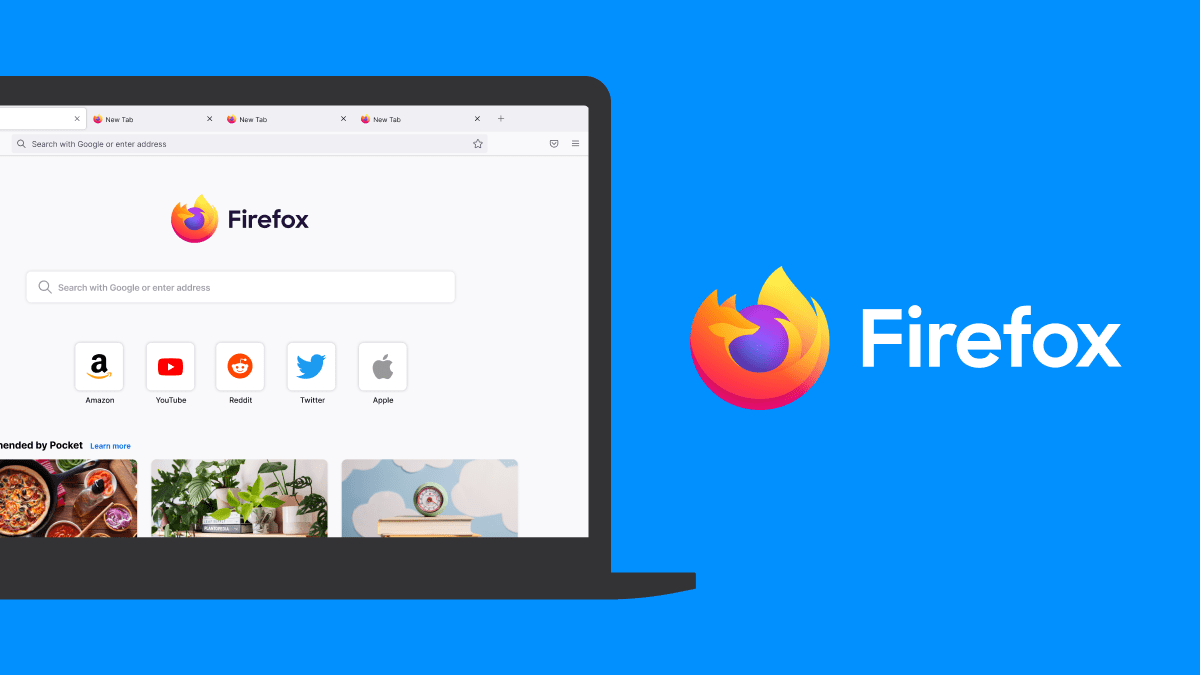
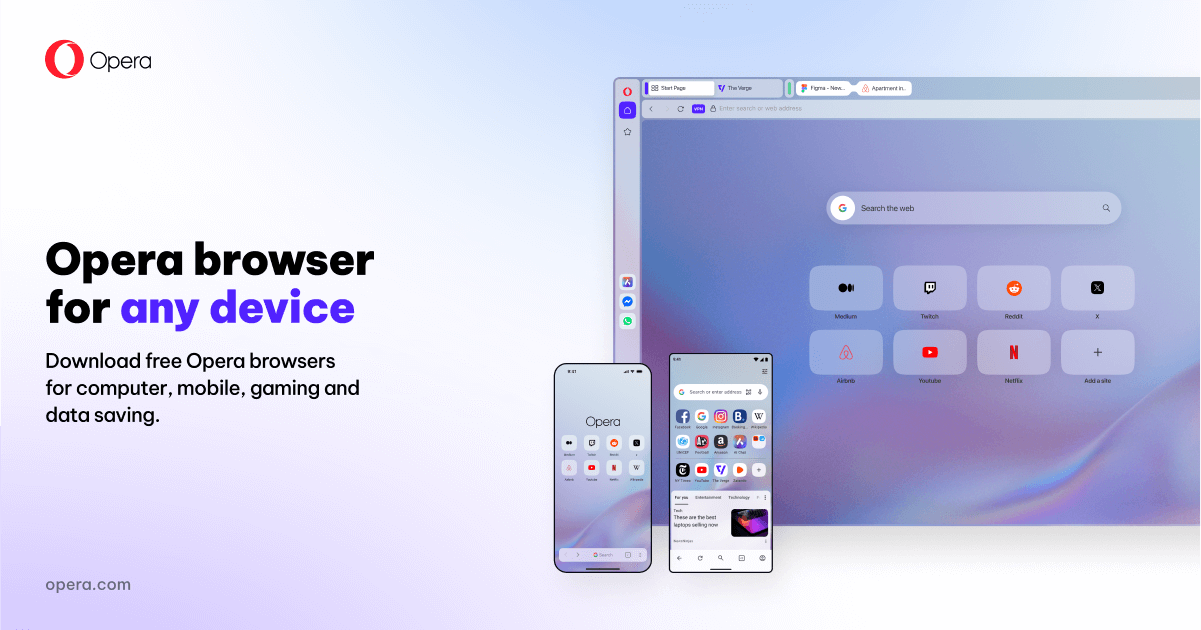
다음 화면과 같이 기본 값으로 설정되어 있지 않은 Web Browser를 열었다면 [기본값으로 설정] 하겠냐는 버튼을 표시합니다.
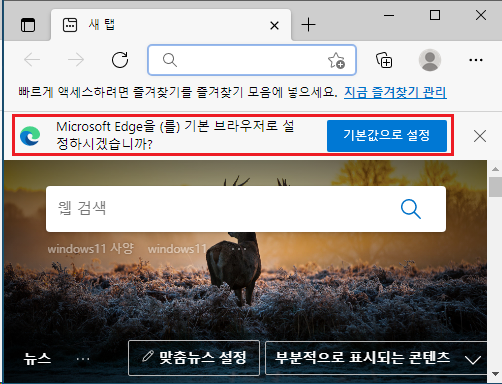
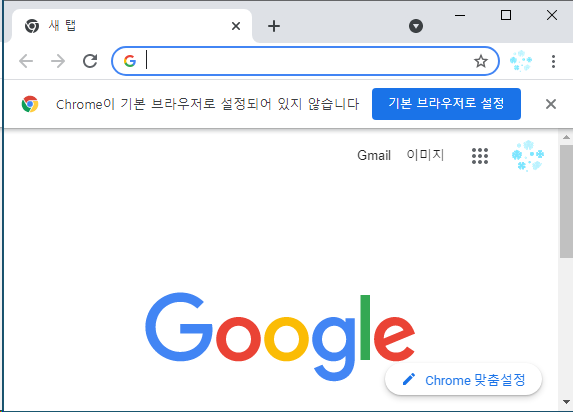
MicroSoft회사 제품 Microsoft Edge , Internet Explorer 에서 [기본값으로 설정] 버튼을 누르면 바로 기본 설정 브라우저로 변경합니다. Third Party 제품 Google Chrome,Mozilla Firefox 등에서 [ 기본값으로 설정] 버튼을 누르면 다음 화면과 같이 기본 앱 설정 화면을 먼저 표시해서 목록에서 선택하도록 합니다.
“기본 앱>웹 브라우저”
다음 화면은 [설정 화면>홈>기본 앱]을 선택해서 현재 기본 값으로 설정되어 있는 브라우저를 확인 할 수 있습니다.
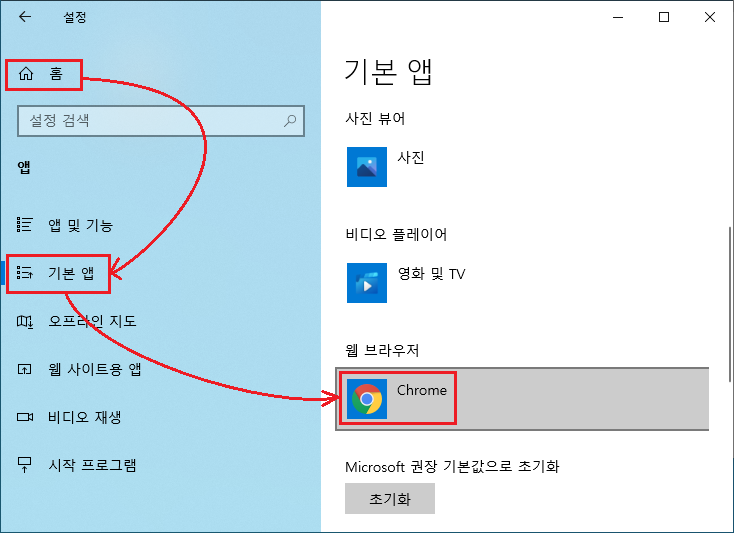
웹 브라우저 선택하기
위 화면에서 [웹 브라우저]의 영역을 마우스로 클릭하면 다음과 같이 현재 설치된 브라우저 앱 목록을 표시합니다. 원하는 브라우저를 선택하여 기본 값으로 변경할 수 있습니다.